با این ابزار رایگان مبدل HEIC، HEIC را به JPG و PNG تبدیل کنید
اگر تعدادی تصویر با پسوند .heic دارید و میخواهید آنها را به فرمت تصویر استاندارد تبدیل کنید، در اینجا چند نرمافزار رایگان HEIC به JPG و PNG و ابزار تبدیل آنلاین(free HEIC to JPG and PNG software and online converter tools) وجود دارد که میتوانید از آنها استفاده کنید. در حالی که میتوانید فایلهای HEIC و HEVC را در برنامه Photos مشاهده(view HEIC and HEVC files on Photos app) کنید، میتوانید از این ابزارها برای تبدیل فایلهای .heic به jpg یا png. استفاده کنید.
فرمت فایل HEIC(HEIC) توسط اپل(Apple) همراه با انتشار iOS 11 معرفی شد. اگر دستگاه iOS با چیپست A9 دارید، آیفون یا آیپد شما به احتمال زیاد تصاویر را با آن فرمت می گیرد. مشکل زمانی شروع میشود که بخواهید همان فایل را روی یک موبایل اندرویدی(Android) یا نسخه قدیمیتر ویندوز(Windows) مانند ویندوز 7(Windows 7) ، 8 و غیره باز کنید.
ابزارهای مبدل رایگان HEIC به JPG و PNG
برخی از بهترین نرم افزارهای رایگان HEIC به JPG و PNG و ابزارهای مبدل آنلاین در زیر فهرست شده اند.
- HEICtoJPEG
- مبدل دانلود3K
- مبدل HEIC رایگان Apowersoft
- CloudConvert
- ابزار آنلاین رایگان
- CoolUtils
- iMobie
- تبدیل کنید
- مبدل فایل HEIC.
برای دانستن بیشتر در مورد آنها به ادامه مطلب مراجعه کنید.
1] HEICtoJPEG
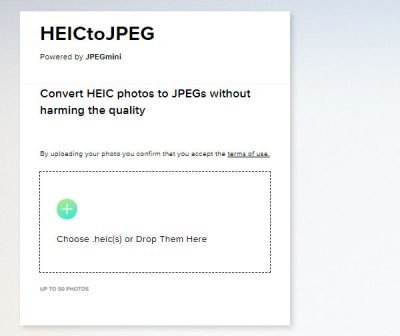
این ابتدایی ترین وب سایتی است که به شما کمک می کند فایل های HEIC را به فرمت JPG تبدیل کنید. چه یک فایل یا چند فایل داشته باشید، میتوانید آنها را به یک فرمت تصویر مناسب تبدیل کنید که میتوانید با Windows Image Viewer یا برنامه Photos با هر کدک شخص ثالث باز کنید. برای شروع، از وبسایت دیدن کنید(visit the website) و روی علامت plus (+) کلیک کنید تا تصویر خود را آپلود کنید. پس از آن، فایل های شما را تبدیل می کند و به شما امکان می دهد آن را در رایانه خود دانلود کنید.
2] مبدل 3K دانلود کنید(2] Download3K converter)

این وب سایت مفید دیگری برای تبدیل فایل های .heic شما به فرمت های تصویر دیگر است. مزیت استفاده از این وب سایت این است که می توانید گزینه ای برای انتخاب فرمت های خروجی مختلف پیدا کنید. به عبارت دیگر، شما می توانید JPG ، PNG ، BMP و غیره را انتخاب کنید. یکی دیگر از موارد مفید این است که می توانید PDF را نیز انتخاب کنید. برای استفاده از این ابزار تبدیل آنلاین، ابتدا به وب سایت مراجعه کرده(visit the website) و روی دکمه افزودن فایل(Add files ) ها کلیک کنید. پس از انتخاب فایل ها، یک فرمت خروجی را انتخاب کرده و روی دکمه تبدیل(Convert ) کلیک کنید. بسته به اندازه و کمیت تصویر، گزینه دانلود را روی صفحه نمایش شما نشان می دهد.
3] مبدل HEIC رایگان Apowersoft(3] Apowersoft Free HEIC Converter)

این ابزار به شما امکان می دهد کیفیت تصویر را تغییر دهید. به عنوان مثال، اگر اندازه فایل .heic 700 کیلوبایت است، و میخواهید تصویر را فشرده کنید تا حجم آن کمتر از 400 کیلوبایت باشد، میتوانید این کار را قبل از تبدیل انجام دهید. دومین ویژگی مهم این است که می توانید گزینه ای برای حفظ یا حذف داده های Exif فایل اصلی دریافت کنید. برای استفاده از این مبدل آنلاین، از وبسایت دیدن کنید(visit the website) و روی دکمه Choose .HEIC/HEIF کلیک کنید تا فایلهای خود را آپلود کنید. پس از آن، تمام فایل های آپلود شده را تبدیل می کند و گزینه ای برای دانلود به شما نشان می دهد.
4] CloudConvert

CloudConvert یک وب سایت محبوب است که در آن می توانید چندین ابزار تبدیل فایل از جمله HEIC به JPG را پیدا کنید . این وب سایت(This website) چند گزینه برای انتخاب فایل ارائه می دهد. به عنوان مثال، میتوانید تصویر را از رایانه خود آپلود کنید، URL مستقیم تصویر را وارد کنید ، فایلها را در سرویسهای ذخیرهسازی ابری مختلف مانند Dropbox ، Google Drive ، OneDrive و غیره آپلود کنید. باید یک گزینه را انتخاب کنید و تصویر خود را آپلود کنید. شما می توانید فرمتی متفاوت از JPG انتخاب کنید . به عنوان مثال، می توان PNG ، WEBP ، BMP را انتخاب کرد(BMP)و غیره. پس از انتخاب فرمت خروجی، روی دکمه Start Conversion کلیک کنید. پس از آن، گزینه ای برای دانلود تصویر تبدیل شده خواهید داشت.
5] ابزار آنلاین رایگان(5] Free Tool Online)

وب سایت Free Tool Online چندین ابزار رایگان مبدل فایل از جمله HEIC به JPG دارد. اگرچه گزینه PNG ندارد، می توانید فایل (PNG)HEIC خود را به PDF تبدیل کنید . خبر خوب این است که می توانید داده های EXIF فایل اصلی را نگه دارید یا حذف کنید و کیفیت تصویر را تغییر دهید. پس از بازدید از این وب سایت(visiting this website) ، باید روی Drag and drop فایل ها کلیک کنید یا روی(Drag and drop files or click to select ) دکمه انتخاب کلیک کنید و فایل های خود را آپلود کنید. به طور خودکار تمام فایل ها را به فرمت انتخاب شده تبدیل می کند و گزینه ای برای دانلود آنها در رایانه به شما نشان می دهد.
6] CoolUtils

مبدل HEIC به JPG وب سایت (JPG)CoolUtils متفاوت است زیرا گزینه های متعددی دارد. جدا از انتخاب فرمتهای خروجی مختلف مانند JPEG ، BMP ، PNG و غیره، میتوانید اندازه تصویر را تغییر دهید و نسبت تصویر را قبل از تبدیل تغییر دهید. اگر میخواهید از این مبدل آنلاین استفاده کنید، از وبسایت دیدن کنید(visit the website) و روی دکمه انتخاب فایل(Select file ) کلیک کنید تا فایلهای .heic خود را آپلود کنید. پس از آن، یک فرمت خروجی را انتخاب کنید و همه گزینه ها را مطابق میل خود تغییر دهید. در نهایت، روی دکمه DOWNLOAD CONVERTED FILE کلیک کنید تا فایل در رایانه شما دریافت شود.
7] iMobie

می توانید داده های EXIF را از فایل اصلی حفظ کنید و همچنین کیفیت فایل خروجی را تغییر دهید. تنها مشکل این ابزار این است که نمی توانید HEIC را به PNG یا هر فرمت دیگری به جز JPG تبدیل کنید. برای شروع، ابتدا به وب سایت رسمی مراجعه کنید(visit the official website) . پس از آن، باید تصمیم بگیرید که آیا می خواهید داده های EXIF را حفظ کنید یا خیر. اگر نمیخواهید دادهها را حفظ کنید، میتوانید تیک را از کادر بررسی Keep EXIF Data حذف کنید. در طرف دیگر، می توانید گزینه ای برای تغییر کیفیت تصویر پیدا کنید. پس از آن، تصاویر خود را آپلود کنید تا تبدیل شوند.
8] تبدیل(8] Aconvert)

این ابزار تبدیل آنلاین گزینه های زیادی را ارائه می دهد. به عنوان مثال، می توانید فرمت های مختلف فایل ( PNG ، JPG ، BMP ، WEBP ، و غیره) را انتخاب کنید و همچنین کمی تصویر را ویرایش کنید. این امکان وجود دارد که اندازه تصویر خود را قبل از انجام تبدیل تغییر دهید. برای استفاده از ابزار Aconvert می توانید (Aconvert)به وب سایت مراجعه کرده(visit the website) و فایل های خود را آپلود کنید. پس از آن، فرمت فایل را تغییر دهید، اندازه تصویر را تغییر دهید و روی Convert Now! دکمه. گزینه ای برای دانلود تصویر تبدیل شده خود دریافت خواهید کرد.
9] مبدل فایل HEIC(9] HEIC File Converter)

HEIC File Converter یک نرم افزار رایگان است که به شما امکان می دهد HEIC را به JPG ، PNG و همچنین PDF انجام دهید .
فرآیند ساده است:
- عکسهای HEIC(HEIC) خود را با کشیدن و رها کردن آپلود کنید .
- (Set)پوشه هدف و فرمت صادر شده را تنظیم کنید.
- برای انجام فرآیند روی(Click) دکمه "تبدیل" کلیک کنید.
آن را از اینجا(here) دانلود کنید .
اینها برخی از بهترین نرم افزارها و ابزارهای مبدل رایگان HEIC به JPG و PNG هستند.(PNG)
Related posts
چگونه به دسته ای Convert HEIC به JPG با استفاده از منوی زمینه در Windows 11/10
Convert JPG file به PDF Online Free
Batch Convert AI به PNG، JPG، GIF، BMP با این رایگان اینترنتی Tools
Convert JPG، PNG تصاویر به PDF با استفاده از ابزار آنلاین یا نرم افزار رایگان
Convert PDF به PPT (PowerPoint) با استفاده از این software & online tools رایگان
4 روش برای تبدیل اسکرین شات به PDF و JPG در مک
بهترین وب سایت برای ارسال SMS نامحدود به گوشی های تلفن همراه در هر کشور
تبدیل بین بسیاری از انواع فایل های مختلف به صورت آنلاین
چگونه برای تبدیل WebP تصاویر به PNG and JPG با WebP Converter
Color Picker رایگان software & online tools برای شناسایی کدهای رنگ
Best رایگان آنلاین Comic creator ابزار برای ایجاد کمیک خود را
چگونه برای پیدا کردن یا بررسی جایی که link or URL redirects به
Best Free Online Flowchart Maker Tools
Best رایگان Voice Changer software and online tools
Convert Word اسناد به JPG با استفاده از Batch Word به JPG Converter
Download ویندوز 11/10 EXE، DLL، SYS، و غیره، فایل های سیستم عامل از Microsoft
بهترین وب سایت به رایگان دانلود Vector، Icon and PSD files
Best YouTube جایگزین برای سازندگان
بهترین ابزار برای اضافه کردن Watermark به Image online رایگان
Top 3 GIF maker and editor tools برای ایجاد گرافیک متحرک
